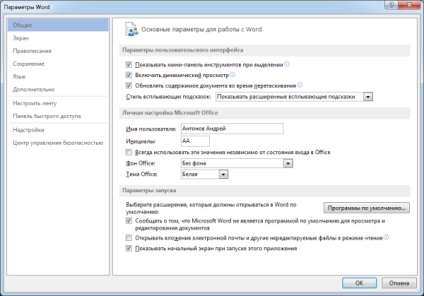Szó 2018 backstage nézet
Backstage szó lehet fordítani, mint „a színfalak mögött”. Ha összehasonlítjuk a fő működési területe a Word a helyszínre, a képviselet Backstage - minden, ami van, mögötte. Például a szalag munka csak a tartalmát a dokumentumba, és tekintse Backstage - csak a teljes egészében: a megtakarítás és megnyitja a dokumentumot, a nyomtatás, az export, a változás ingatlan, megosztás, stb Ebben a leckében megnézzük a füleket és parancsok teszik ki a képviseletét Backstage.
Az átmenet a Backstage nézet
- Válassza a Fájl szalaglapja.
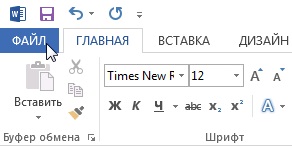
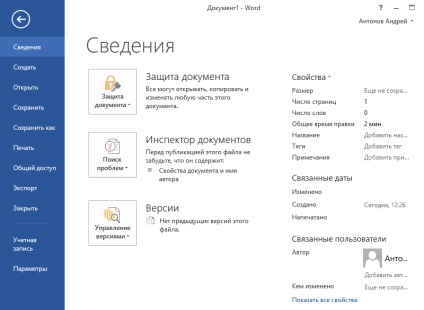
A lapok és prezentáció csapat Backstage
Backstage nézet a Microsoft Word van osztva több fül és a parancsok. Nézzük meg őket részletesebben.
Vissza a Szó
A kilépéshez Backstage nézetből, és visszatérjen a Microsoft Word, kattintson a nyílra.
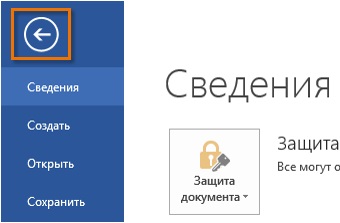
Minden alkalommal, amikor megy a Backstage nézet megjeleníti a részletek panelen. Itt látható információkat az aktuális dokumentum, ellenőrizze a problémákat, vagy megvédeni.

Itt lehet létrehozni egy új dokumentumot, vagy válassza ki azt a nagyszámú sablonokat.
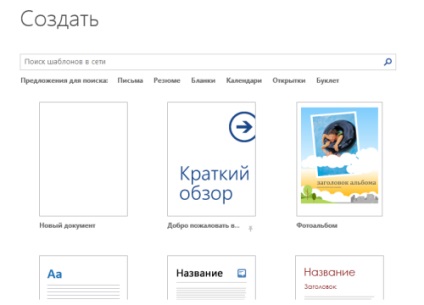
Ez a fül lehetővé teszi, hogy nyissa ki a legutóbbi dokumentumokat, és tárolt dokumentumok OneDrive vagy szolgáltatás a számítógépen.

Mentés és mentés másként
Használja Fórumok Mentés és Mentés másként. menteni a dokumentumot a számítógépen vagy a felhőben tároló OneDrive.
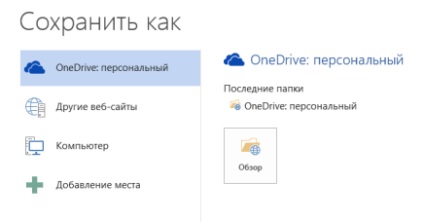
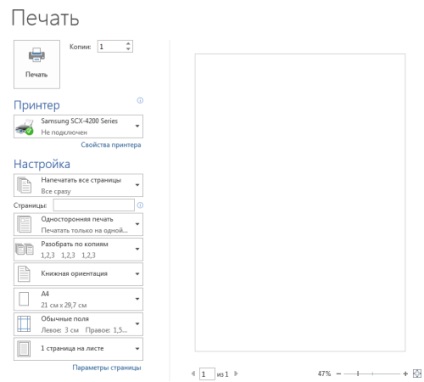
megosztása
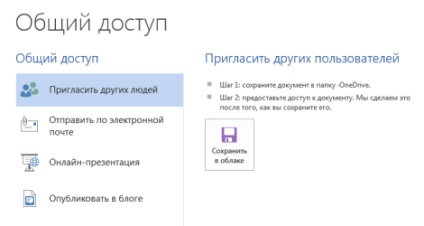
A kivitel a dokumentumot más formátumban, mint például a PDF / XPS.
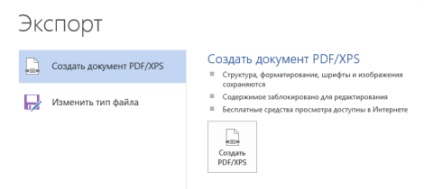
Kattintson ide, hogy bezárja az aktuális dokumentumot.

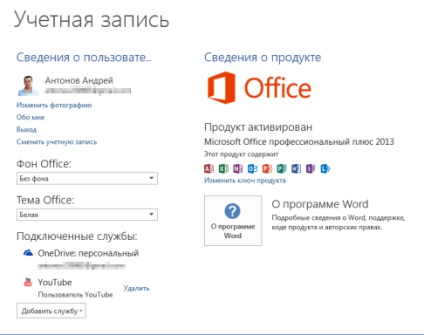
Itt lehet beállítani a különböző lehetőségek dolgozó Microsoft Word. Például, hogy hozzanak létre ellenőrzés helyesírási és nyelvtani hibákat, AutoSave dokumentum vagy a nyelvi beállításokat.